Sony XAV-70BT: Согласование
Согласование: Sony XAV-70BT
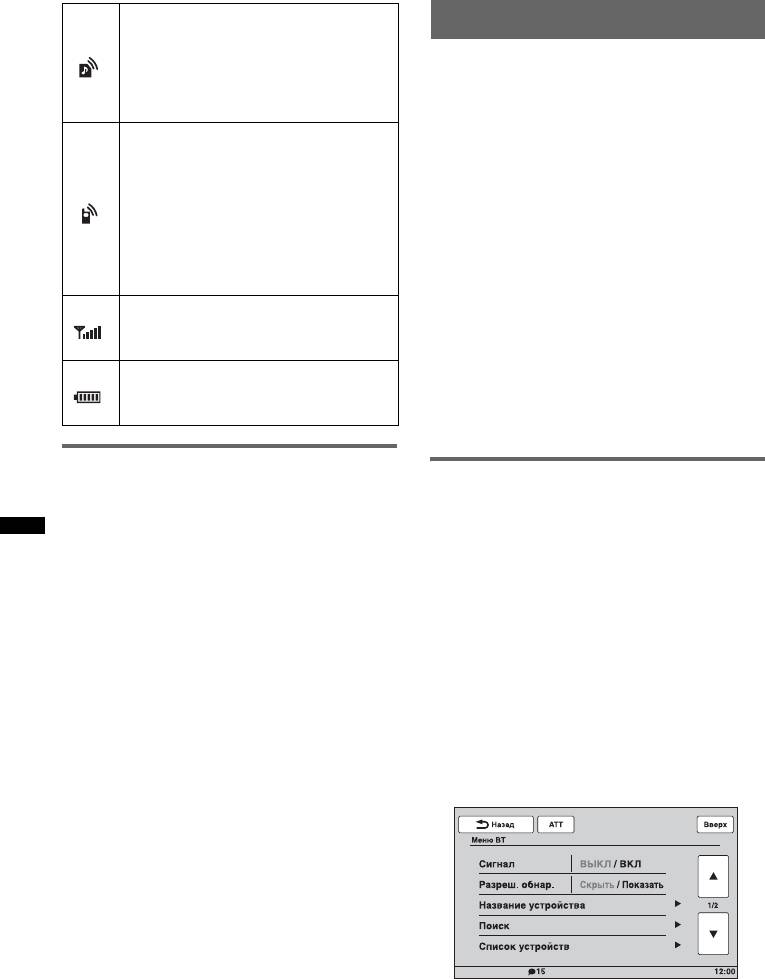
Не горит: нет подключенного
Согласование
устройства, обеспечивающего
аудиопоток.
Согласование требуется только при
Мигает: выполняется
первом подключении устройства
подключение.
1
Bluetooth (сотового телефона и т.п.).*
Го р и т : подключено к устройству.
Для согласования этого устройства и
Не горит: нет подключенного
устройства Bluetooth требуется ввести
сотового телефона,
2
одинаковый ключ доступа*
на этом
обеспечивающего выполнение
устройстве и на устройстве Bluetooth.
телефонных вызовов в режиме
Этот ключ доступа может представлять
громкой связи.
либо собственное выбранное число, либо
Мигает: выполняется
число, определяемое устройством
подключение.
Bluetooth. Подробнее см. в руководстве по
Го р и т : подключено к сотовому
устройству Bluetooth.
телефону.
*1 В случае удаления регистрации устройства из
Статус мощности сигнала
данного устройства вновь потребуется
выполнить согласование.
подключенного сотового
*2 Ключ доступа также может называться “кодом
телефона.
доступа”, “PIN-кодом”, “номером PIN” или
Статус заряда аккумулятора
“паролем” и т.д. в зависимости от устройства
Bluetooth.
подключенного сотового
телефона.
Совет
Можно согласовать до 9 устройств.
Установка внешнего микрофона
Поиск из данного устройства
XA-MC10
Предварительно убедитесь в том, что на
Для ввода голосового сигнала при вызовах
другом устройстве Bluetooth разрешен
в режиме громкой связи требуется
поиск (оно является обнаруживаемым).
установить внешний микрофон XA-MC10
(прилагается).
1 Выберите источник Bluetooth.
Для выбора телефона Bluetooth
Подробнее о подключении этого
нажмите (TOP), затем нажмите
микрофона см. прилагаемое руководство
“Телефон BT” в главном меню.
по установке/подключению.
Для выбора аудиоустройства Bluetooth
нажмите “Спис.источ.”, затем нажмите
“BT аудио”.
2 Нажмите “Меню BT”.
В случае аудиоустройства Bluetooth
нажмите “Меню воспр.”, затем “Меню
BT”.
Появляется меню настройки Bluetooth.
42
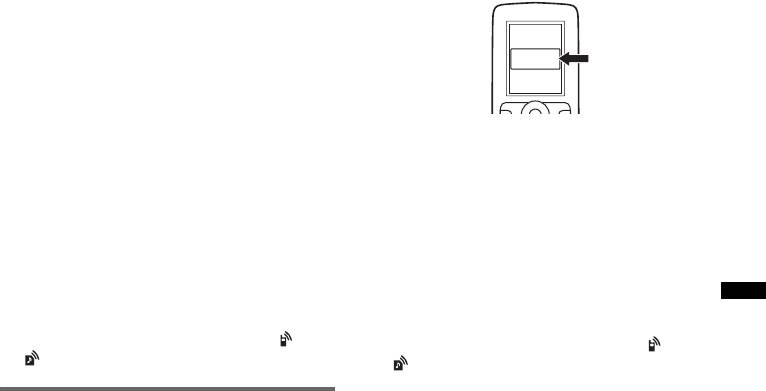
3 Нажмите “Поиск”.
4 Нажмите “Разреш. обнар.” для
Начинается поиск совместимых
установки значения “Показать”.
1
2
устройств Bluetooth.*
*
Данное устройство готово к
По завершении поиска отображается
обнаружению другим устройством
3
список обнаруженных устройств*
.
Bluetooth.
*1 Если сигнал Bluetooth на этом устройстве
5 Начните поиск данного устройства
выключен, он автоматически включается,
когда начинается поиск.
с другого устройства Bluetooth.
*2 Время поиска зависит от числа
По завершении поиска это устройство
подключаемых устройств.
появляется как “Sony Automotive”* в
*3 Отображаются имя или адрес (если имя
списке на другом устройстве Bluetooth.
недоступно) обнаруженных устройств.
* Можно изменить в настройке Bluetooth
(стр. 53).
4 Нажмите устройство для
подключения.
5 Выберите тип соединения.
Нажмите “Подключение гарнитуры”
DR-BT30Q
Sony
для выполнения телефонных вызовов в
Automotive
XXXXXXX
режиме громкой связи.
Нажмите “Подключение аудио” для
использования аудиопотока.
Начинается согласование и появляется
После выполнения обязательных
экран ввода ключа доступа.
операций на другом устройстве
6 С помощью номерных кнопок
Bluetooth, на данном устройстве
введите ключ доступа, затем
появляется экран ввода ключа доступа.
нажмите “OK”.
6 С помощью номерных кнопок
Также выполните требуемые операции
введите ключ доступа, затем
на другом устройстве Bluetooth.
нажмите “OK”.
Согласование завершается и это
Согласование завершается и это
устройство подключается к другому
устройство подключается к другому
устройству Bluetooth.
устройству Bluetooth.
При успешном подключении в нижней
При успешном подключении в нижней
части экрана появляется значок или
части экрана появляется значок или
.
.
Примечания
• При подключении к Bluetooth-устройству данное
Поиск из устройства Bluetooth
устройство не может быть обнаружено другим
Ниже приведена процедура поиска
устройством. Для обеспечения обнаружения
отмените текущее подключение, затем
данного устройства из другого устройства
выполните поиск этого устройства с другого
Bluetooth.
устройства.
• Для ряда устройств поиск с этого устройства
1 Выберите источник Bluetooth.
может оказаться невозможным. В этом случае
Для выбора телефона Bluetooth
выполните поиск данного устройства из другого
нажмите (TOP), затем нажмите
устройства.
“Телефон BT” в главном меню.
• В случае одновременного встречного поиска
Для выбора аудиоустройства Bluetooth
этого устройства и другого устройства это
нажмите “Спис.источ.”, затем нажмите
устройство не распознает подключаемое
“BT аудио”.
устройство.
• Для поиска и подключения может
2 Нажмите “Меню BT”.
потребоваться некоторое время.
В случае аудиоустройства Bluetooth
• Для ряда устройств перед вводом ключа
нажмите “Меню воспр.”, затем “Меню
доступа может появиться экран подтверждения
BT”.
соединения.
Появляется меню настройки Bluetooth.
• Ограничение по времени на ввод ключа доступа
различное в зависимости от устройства.
3 Нажмите “Сигнал”, затем нажмите
• Данное устройство невозможно подключить к
“Да”, чтобы установить для
устройству, поддерживающему только профиль
параметра “Сигнал” значение
HSP (Head Set Profile).
“ВКЛ”.
Активизируется сигнал Bluetooth для
этого устройства.
43
Оглавление
- Внимание
- Содержание
- Примечания Примечания относительно относительно установки безопасности
- Авторские права
- Примечания
- Воспроизводимые диски и символы, используемые в данном руководстве
- Расположение органов управления и их функции
- q;
- Сброс параметров
- Прослушивание радиопередач
- Воспроизведение дисков
- Сохранение и прием
- Использование функций
- Настройка параметров
- Блокировка дисков
- Повторное
- Прямой поиск во время
- Воспроизведение
- Прослушивание музыки, Повторное соответствующей воспроизведение и настроению — SensMe™ воспроизведение в случайной
- Воспроизведение iPod
- Установка режима
- Непосредственная
- Поиск композиции путем
- Использование команд
- Перед использованием
- Согласование
- Подключение
- Телефонные вызовы в
- Обслуживание
- Обслуживание данных
- Аудиопотоки
- Параметры Bluetooth
- Выбор качества звука
- Оптимизация звучания
- Конфигурация
- Регулировка угла
- Настройка фонового Выбор качества экрана изображения — Picture EQ
- Выбор форматного
- Основные операции настройки
- Общие настройки
- Настройки звука
- Настройки экрана
- Настройки DVD и прочие настройки воспроизведения
- Задание защитного кода Установка часов
- Дополнительное аудио-/
- Меры предосторожности
- Уход за устройством
- Технические
- Поиск и устранение
- Список кодов языков/кодов зон
- Указатель
- Застереження
- Зміст
- Примітки щодо безпеки Примітки щодо встановлення
- Авторські права
- Примітка щодо Bluetooth
- Відтворювані диски та символи, що використовуються в цьому посібнику
- Розміщення та функції елементів керування
- q;
- Скидання настройок
- Прослуховування радіо
- Відтворення дисків
- Збереження в пам’яті та
- Використання функцій
- Настроювання
- Блокування дисків
- Повторне відтворення та
- Відтворення з функцією
- Відтворення з пристрою USB
- Повторне відтворення та
- Відтворення музики
- Відтворення даних із програвача iPod
- Встановлення режиму відтворення
- Безпосереднє керування iPod — пасажирський
- Відображення списку
- Використання функції
- Перед використанням
- Об’єднання в пару
- Підключення
- Розмова в режимі
- Керування телефонною
- Керування даними викликів
- Потокове передавання
- Вибір якості звуку
- Оптимізація звуку Настроювання відповідно до місця характеристик звуку розташування слухача — точна затримка часу
- Настройка конфігурації
- Настроювання фонового екрана Настроювання кута нахилу монітора
- Вибір пропорцій
- Основна процедура настроювання
- Загальні параметри
- Параметри звуку
- Параметри екрана
- Параметри відтворення з дисків DVD та інших носіїв
- Установлення коду Настроювання годинника безпеки
- Додаткове аудіо- та
- Застережні заходи
- Виймання пристрою
- Технічні характеристики
- Пошук і видалення
- Список кодів мов та країн
- Індекс

